No es necesario que abandones una página web que se muestra en un idioma distinto al tuyo. Con cada uno de los principales navegadores, puede utilizar una herramienta de traducción integrada o de terceros para traducir el texto inmediatamente.
Aquí le mostraremos cómo traducir una página web en Google Chrome, Mozilla Firefox, Microsoft Edge, Safari y Opera. Puede leer noticias, artículos e información en toda la página o solo en una parte de ella en su idioma nativo o incluso en un idioma que estás aprendiendo.

Traducir una página web en Google Chrome
El navegador Google Chrome ofrece una herramienta de traducción integrada en forma de Google Translate, lo que facilita la traducción de páginas web.
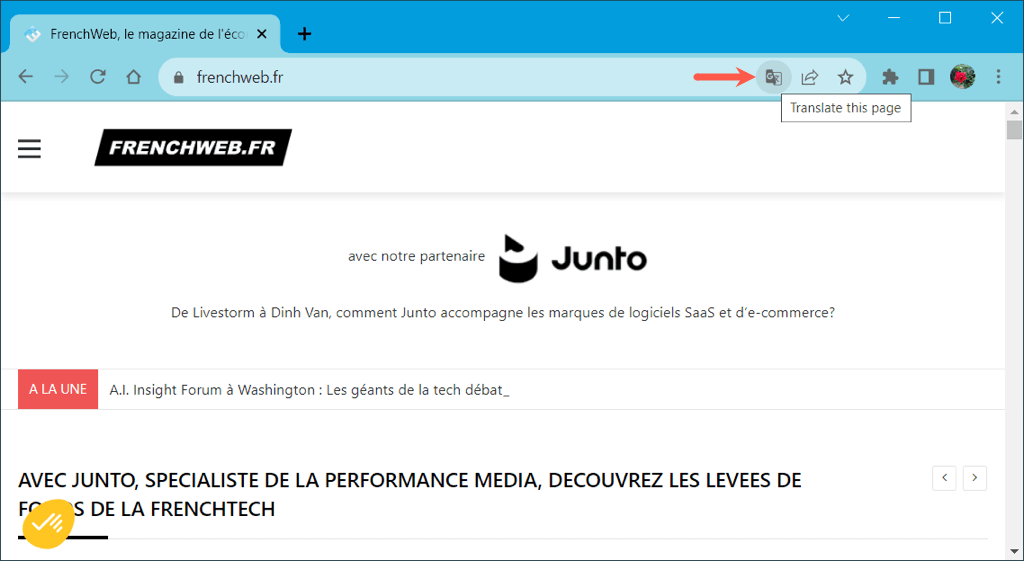
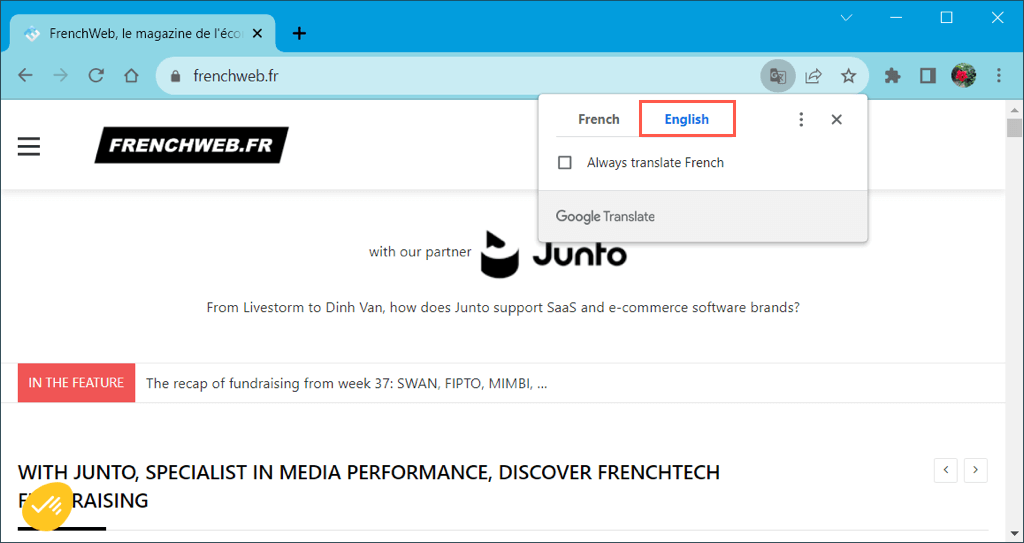
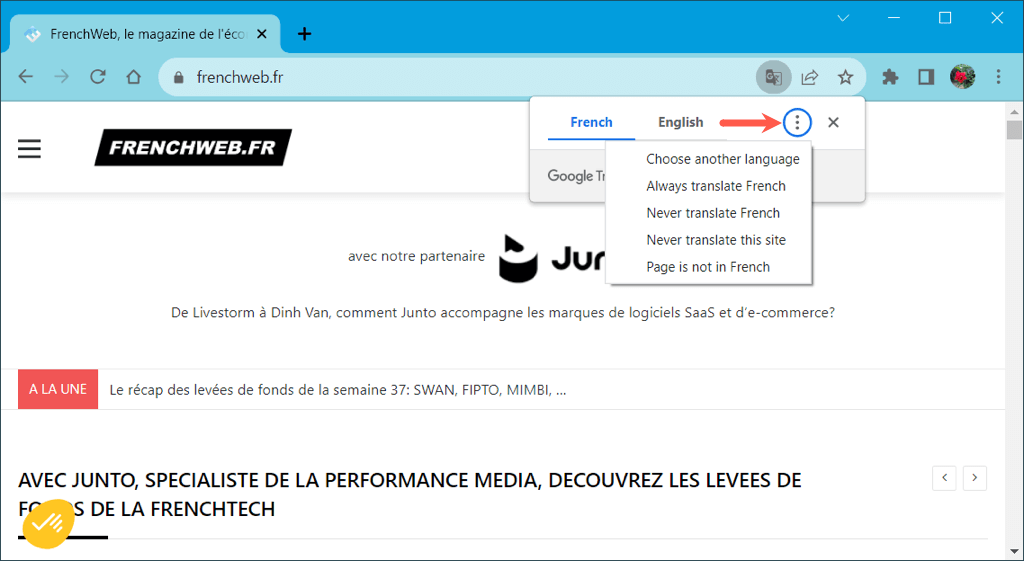
Traducir parte de un Página web en Chrome
Si solo quieres traducir cierto texto en una página web, esta es otra opción en Google Chrome.
Seleccione el texto que desea traducir arrastrando el cursor sobre él. Luego, haga clic derecho y seleccione Traducir selección a [idioma predeterminado].
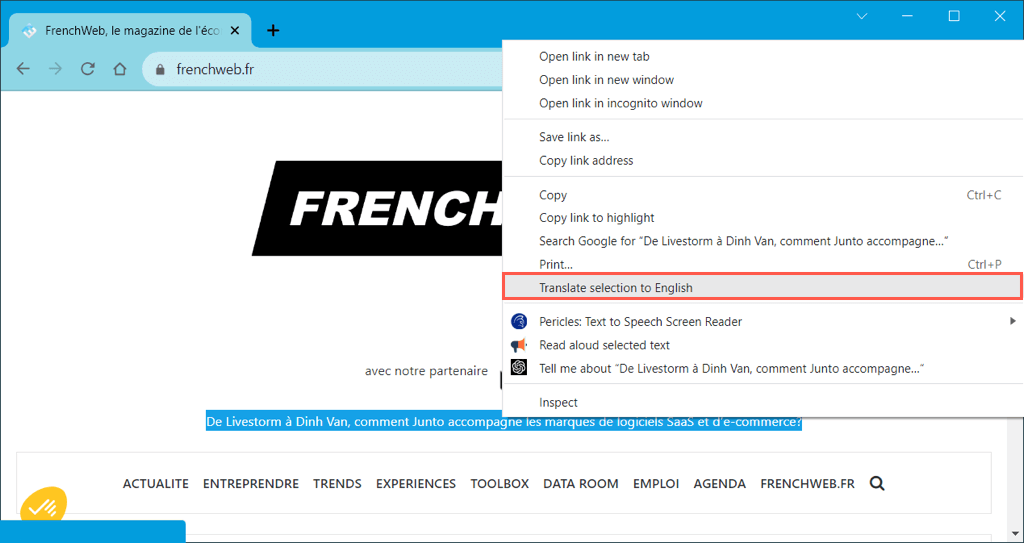
Verás aparecer una pequeña ventana con la traducción junto con la opción de traducir la página completa.
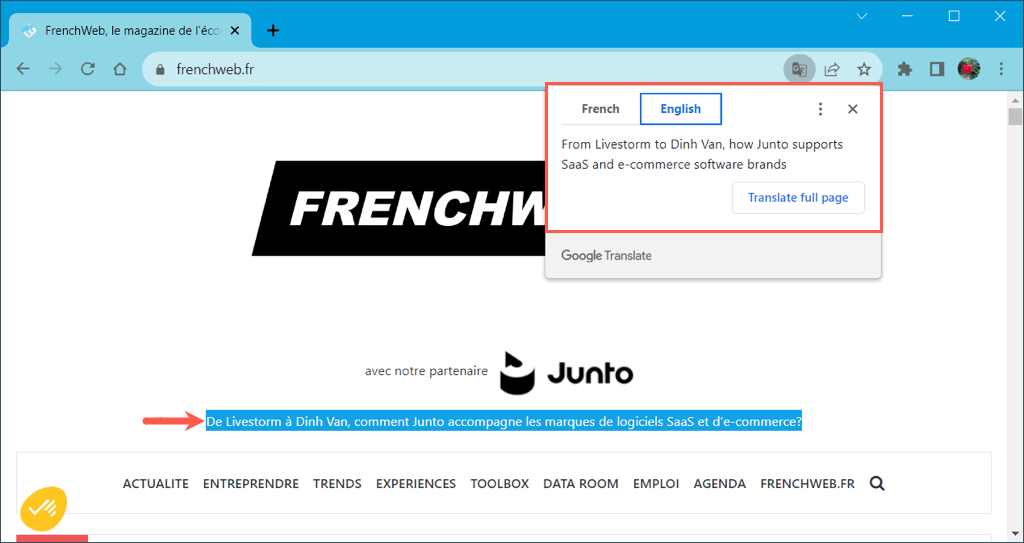
Traducir una Página web en Firefox
Si bien Mozilla Firefox no tiene un herramienta de traducción integrado, ofrece una extensión oficial llamada Firefox Translations. Una vez que habilites el complemento, podrás usarlo sin esfuerzo para traducir una página web.
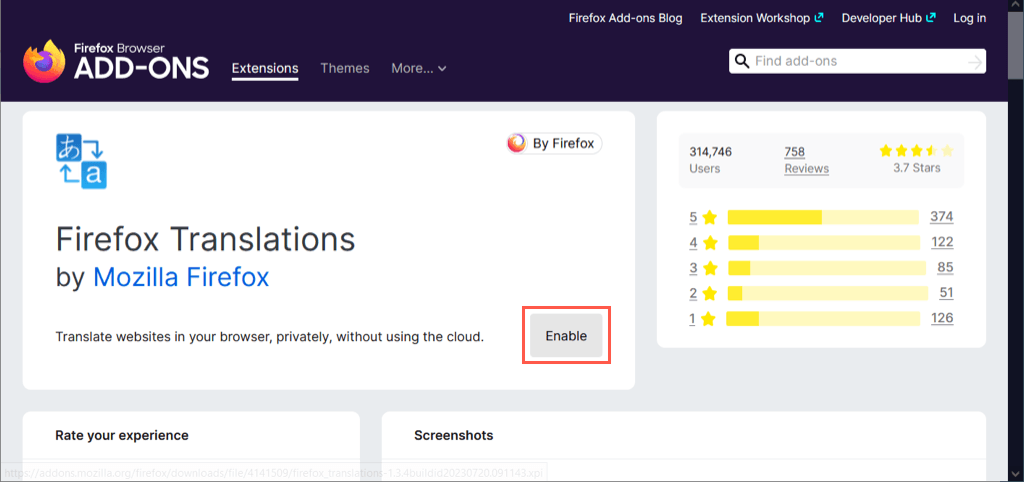
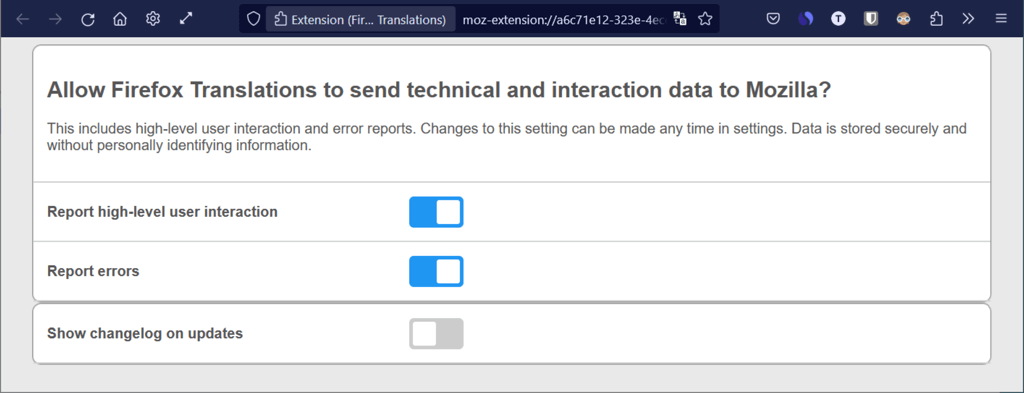
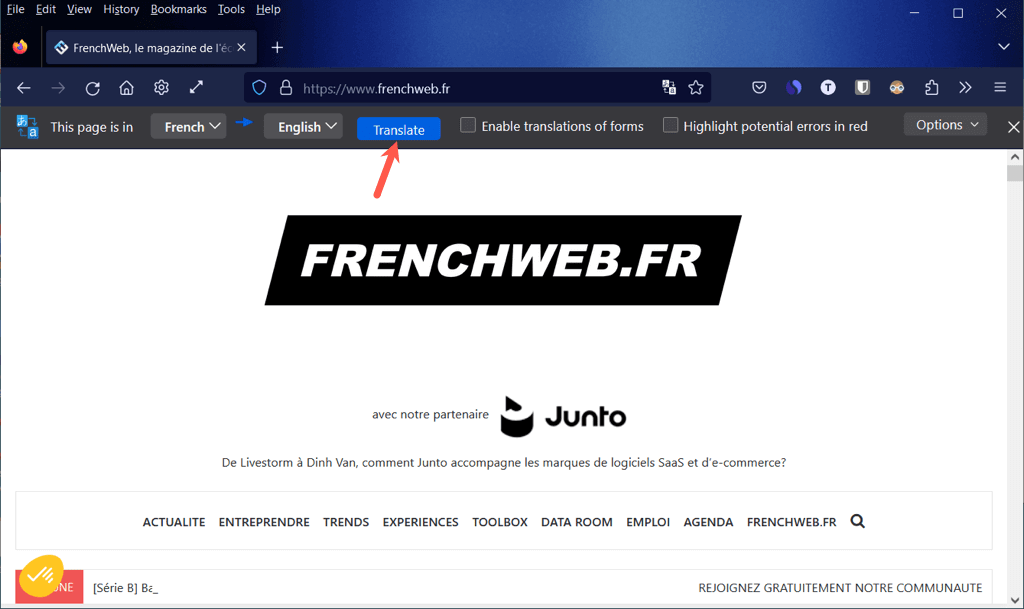
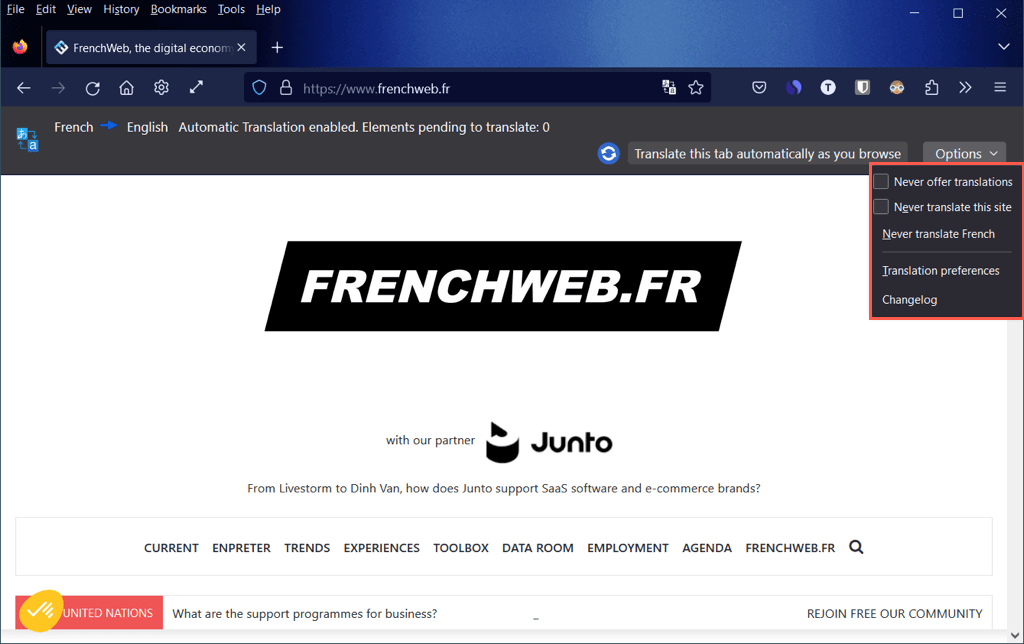
Traducir Parte de una página web en Firefox
Quizás solo quieras traducir una parte del texto seleccionado en la página web. Con la extensión Firefox Translations, es fácil.
Selecciona el texto de la página que deseas traducir, haz clic derecho y selecciona Traducir con Firefox Translations.
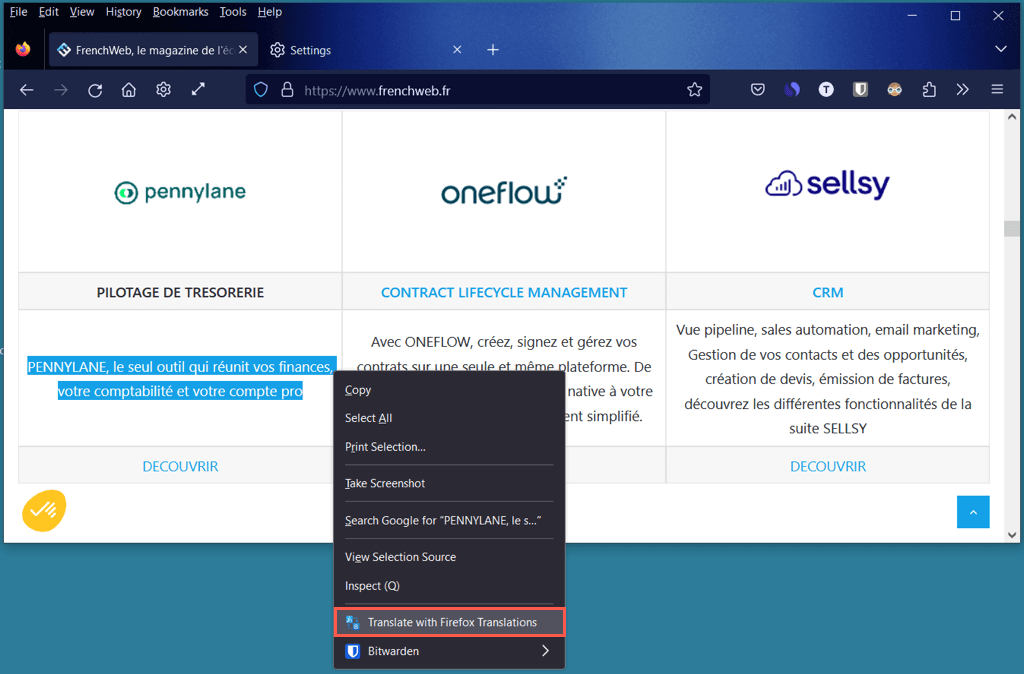
Luego verás la traducción en una ventana emergente donde también tienes la opción de cambiar el idioma.

Traducir una página web en Microsoft Edge
Al igual que Google Chrome, Microsoft Edge proporciona una herramienta de traducción integrada utilizando Microsoft Translator, similar a Google Translate..
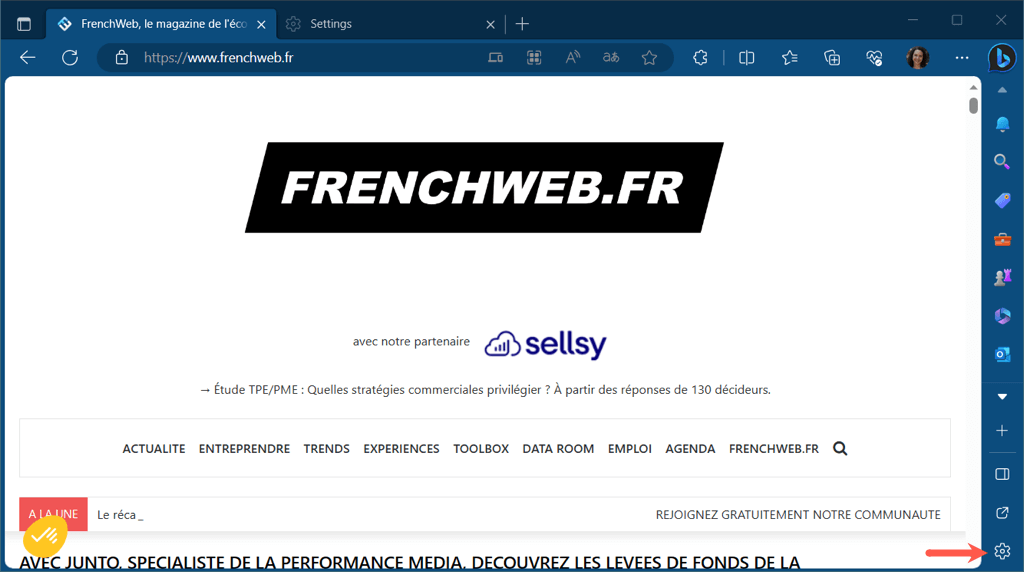
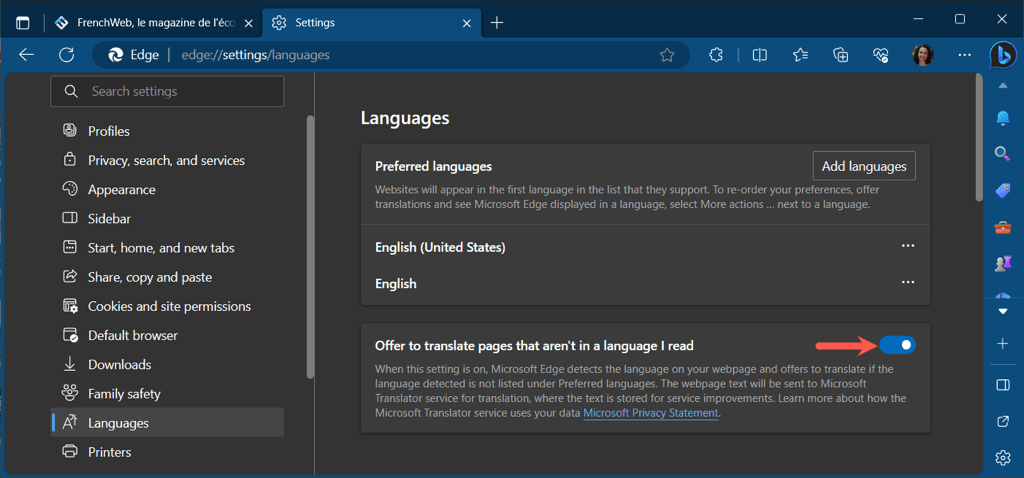
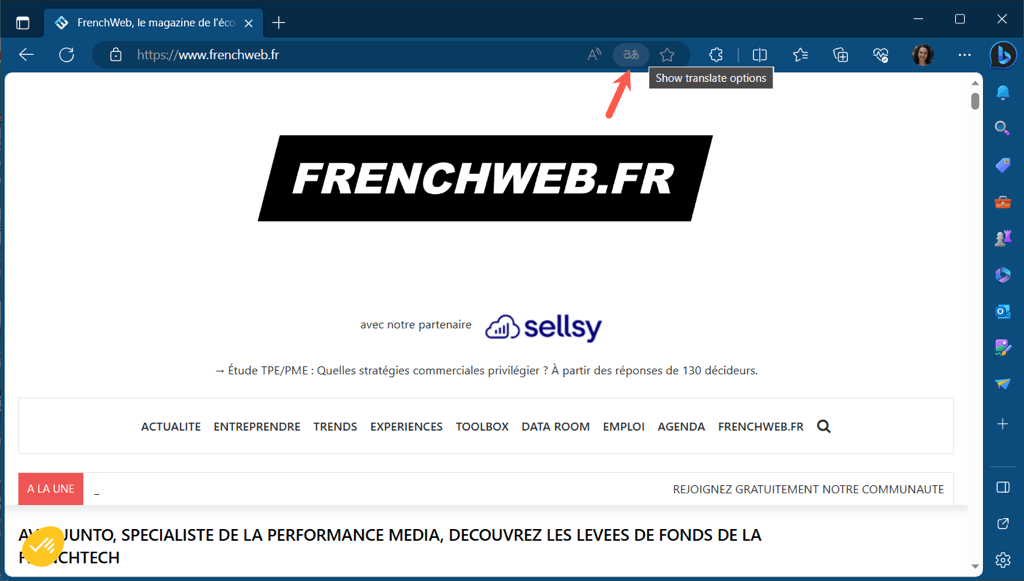
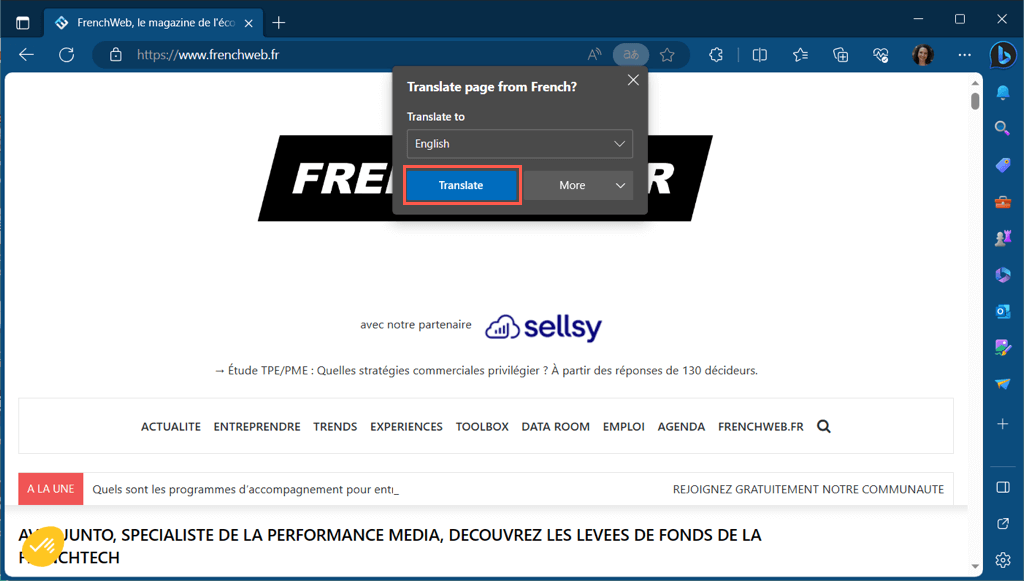
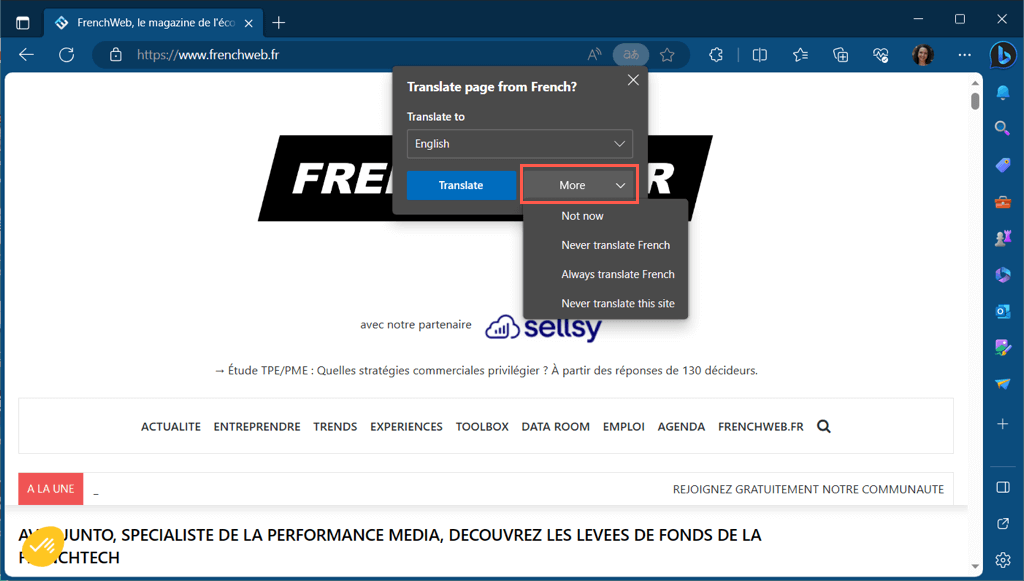
Traducir Parte de una página web en Edge
Con el traductor integrado en Edge, también puedes traducir parte de una página web.
Seleccione el texto que desea traducir, haga clic derecho y elija Traducir selección a [idioma predeterminado].
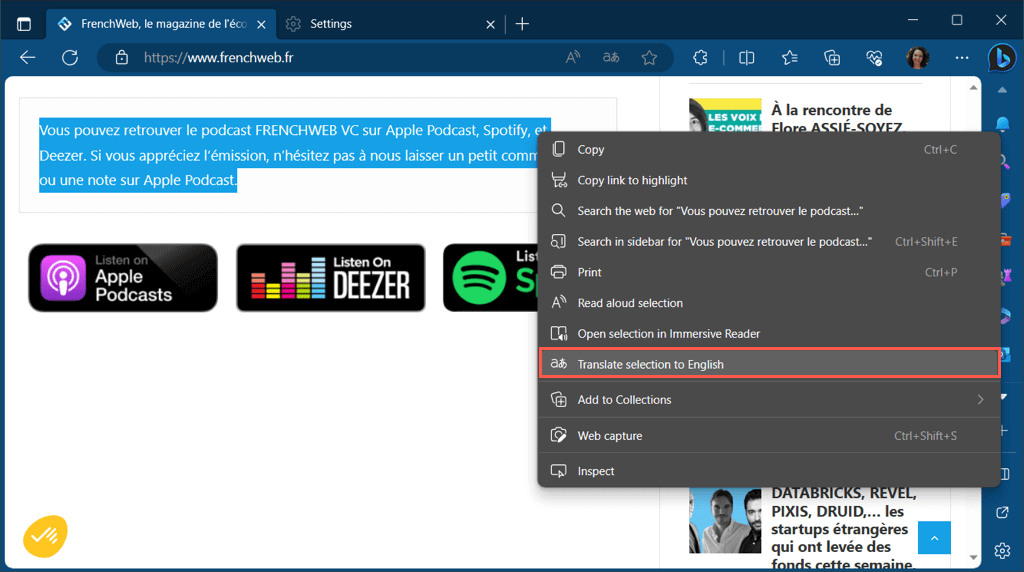
Luego verás esa parte de la página web actualizada, en lugar de una ventana emergente separada, para mostrar la traducción.
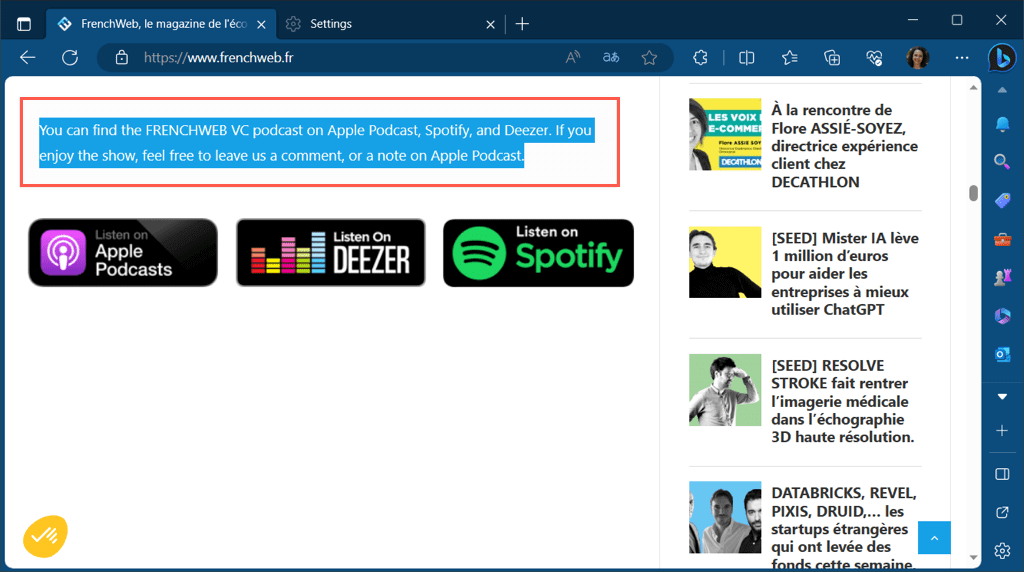
Traducir una página web en Safari
Otro navegador con su propia función de traducción es el navegador web Safari de Apple.
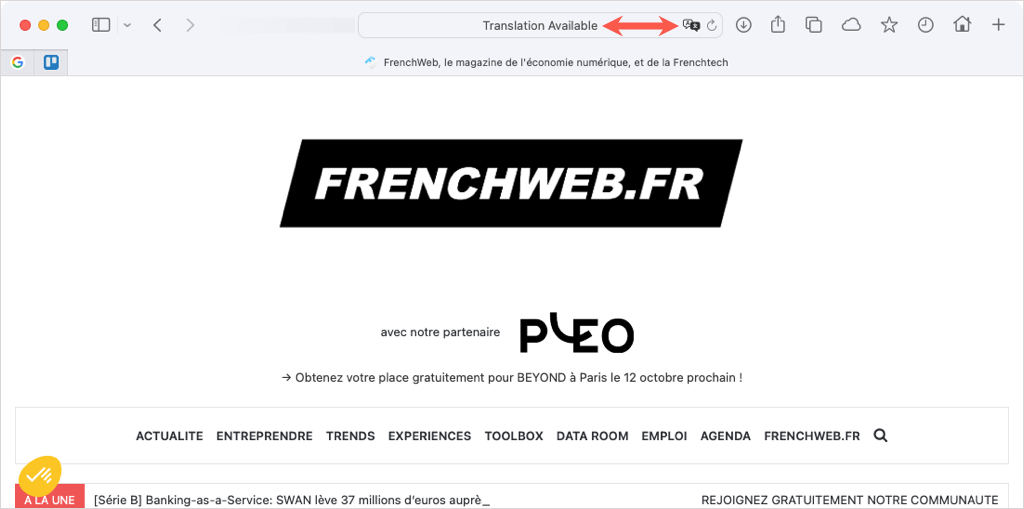
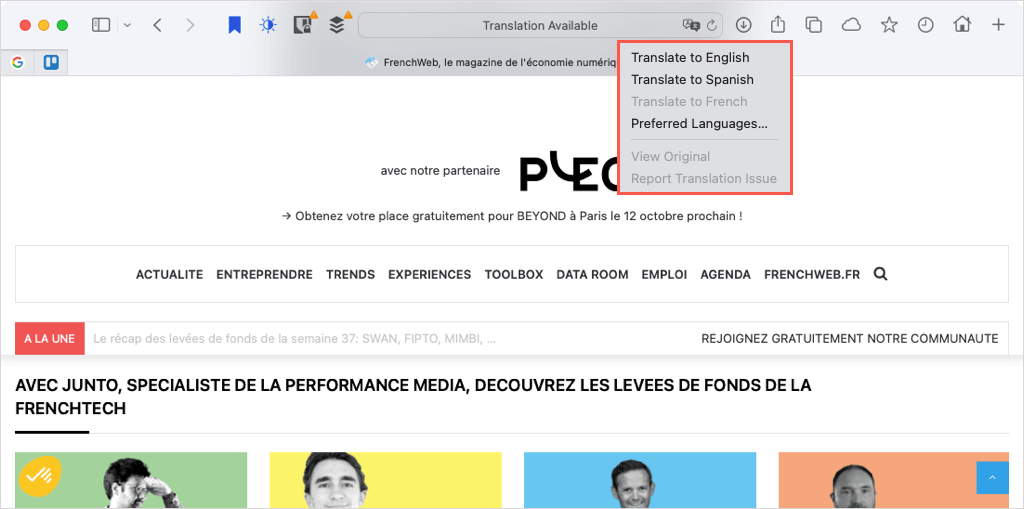
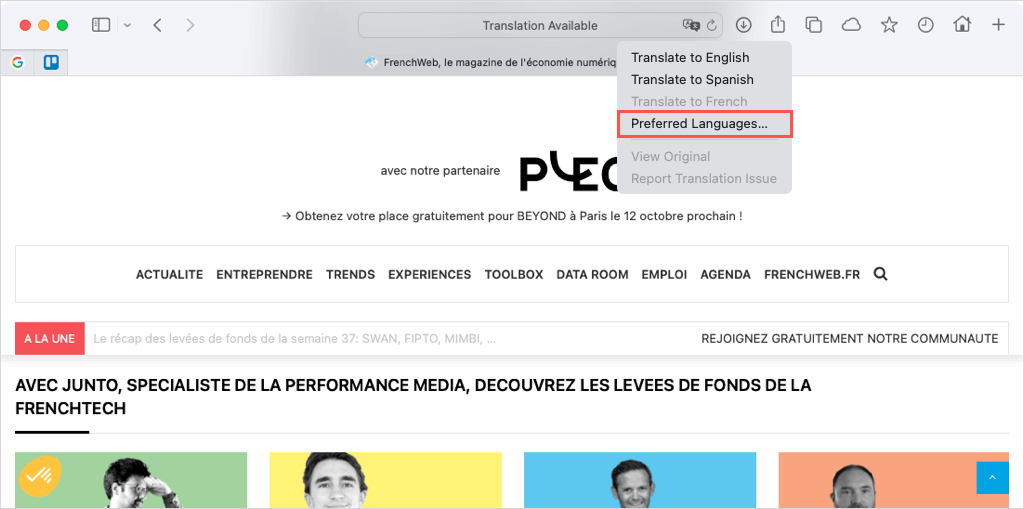
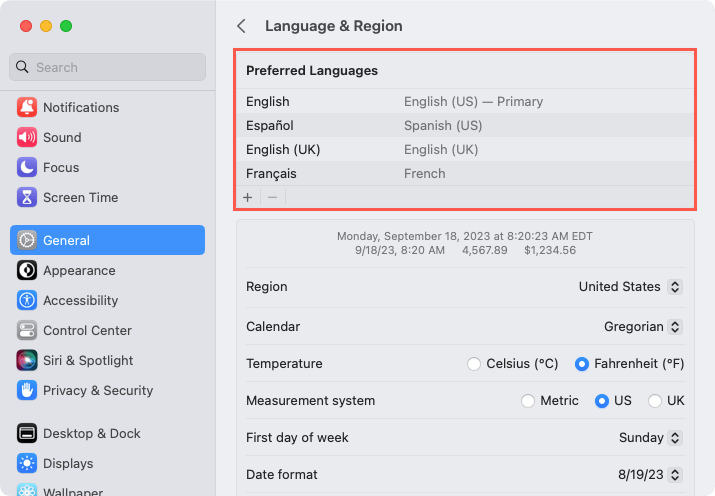
Traducir parte de una página web en Safari
Al igual que los navegadores anteriores, también puedes traducir una parte de una página web en Safari.
Seleccione el texto, haga clic derecho y elija Traducir “[texto seleccionado].”
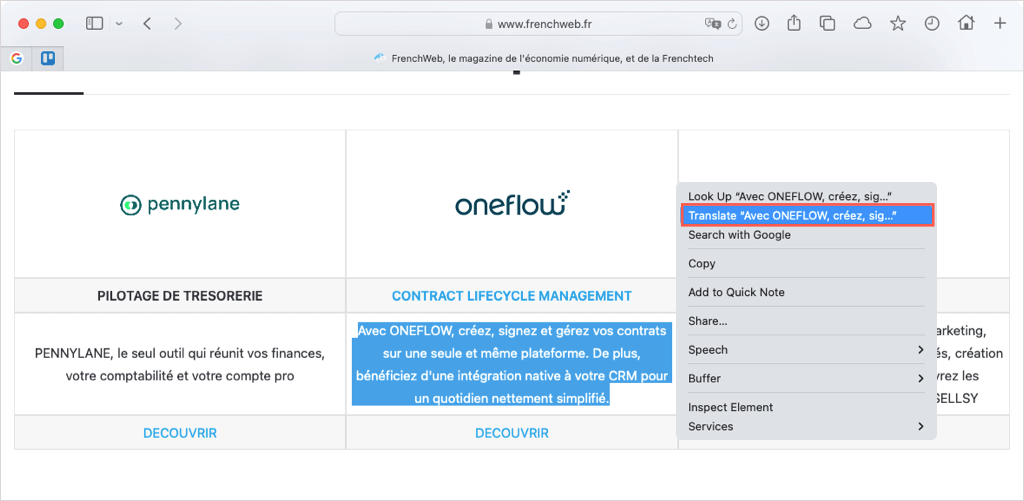
Luego verás la traducción en una ventana emergente con opciones para escuchar el texto hablado en voz alta o copiar la traducción.
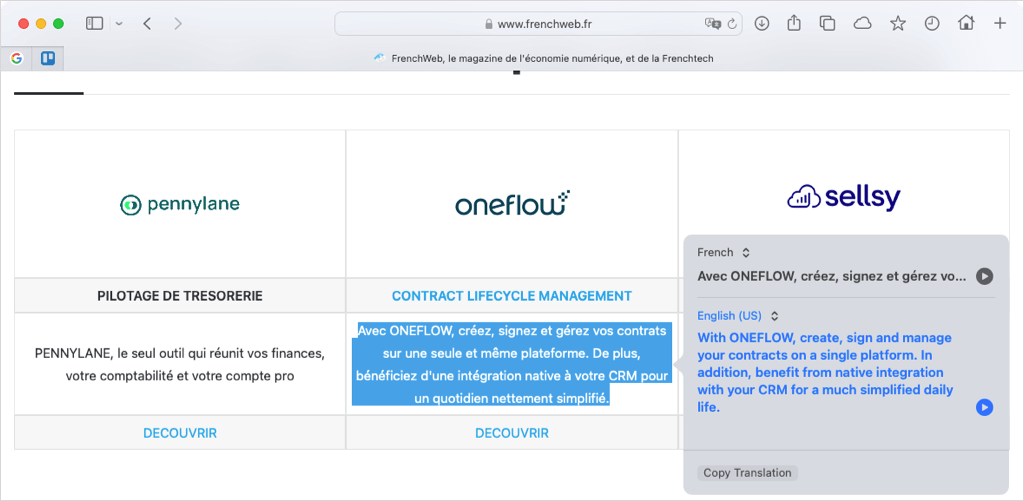
Traducir una página web en Opera
El navegador web Opera no tiene una herramienta de traducción integrada ni un complemento oficial. Sin embargo, hay muchas extensiones de traductor entre las que puedes elegir con dos opciones populares a continuación.
Translator
Una vez que instales el Extensión del traductor gratuito, podrás traducir rápidamente una página web completa o una parte específica.
Para traducir la página actual, seleccione el botón Traductoren su barra de herramientas. En la ventana emergente, opcionalmente elija su idioma en la parte superior y luego use el enlace en la parte inferior para "Traducir página activa".
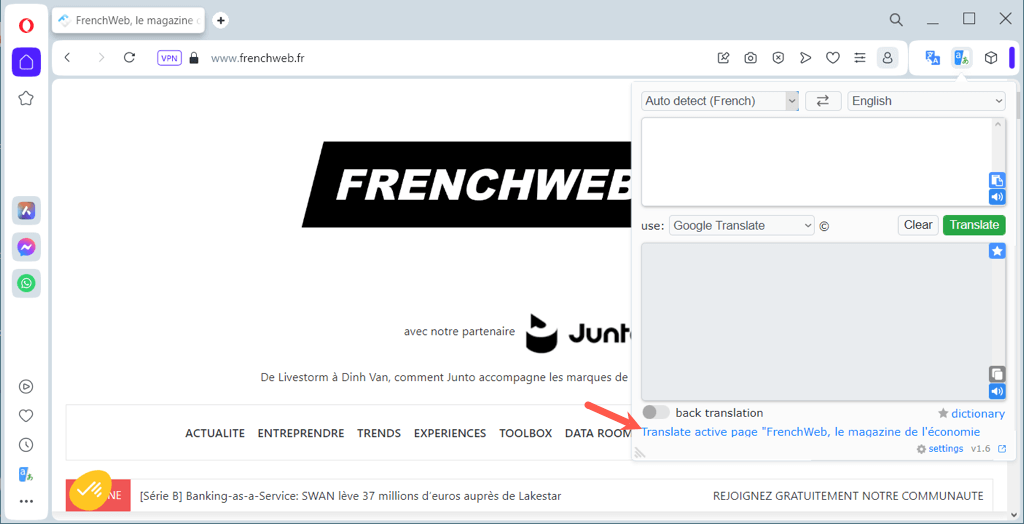
Para traducir una parte de la página, seleccione el texto con el cursor. Luego, usa el botón Traductorpara ver la traducción en una ventana emergente.
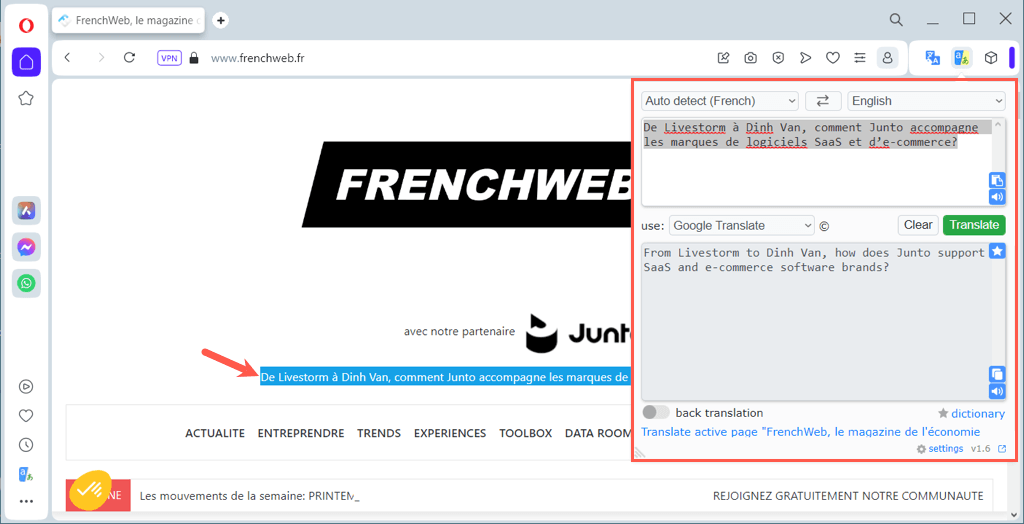
Google Translate
El Extensión del Traductor de Google para Opera funciona de manera similar a la opción Traductor anterior. Puedes traducir toda la página o solo una parte determinada.
Para traducir la página actual, utilice el método abreviado de teclado Ctrl+ Alt+ P. Luego debería ver la página traducida y la barra de herramientas de traducción aparece en la parte superior. Utilice la barra de herramientas para elegir un idioma diferente o ver el idioma original.
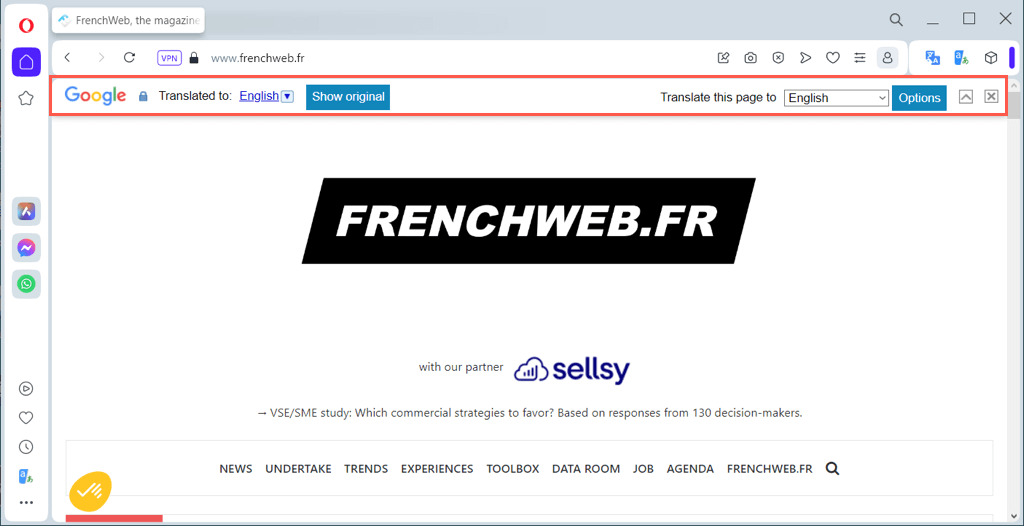
Para traducir una parte de la página, seleccione el texto. Luego, use el botón Google Translateen la barra de herramientas para ver la traducción en una ventana emergente junto con opciones para copiar, escuchar o cambiar el tamaño del texto..
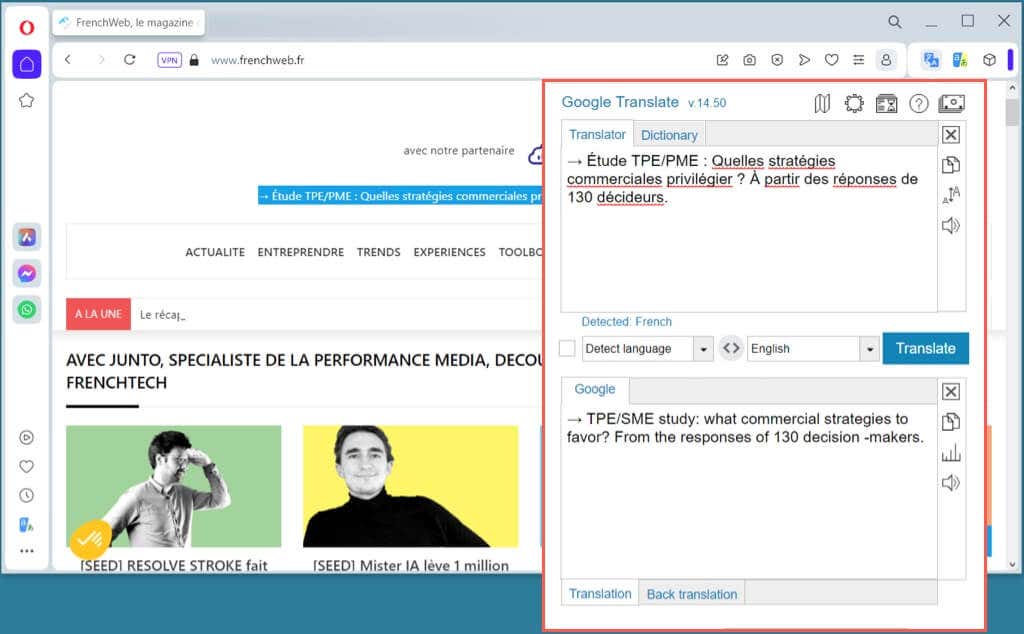
Derribar la barrera del idioma
Hay muchos sitios web fantásticos en todo el mundo. ¿Por qué dejar de visitar uno porque está en un idioma distinto al suyo? Sea cual sea tu navegador favorito de nuestra lista, tienes una forma sencilla de traducir una página web.
Para obtener más información, consulta aplicaciones para aprender idiomas que pueden enseñarte a hablar en un dialecto diferente..